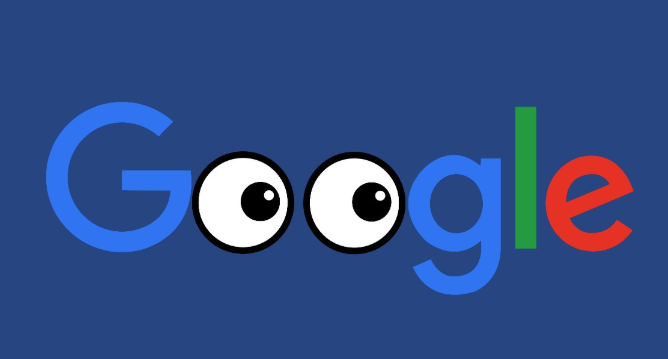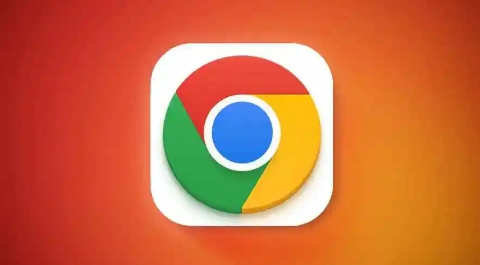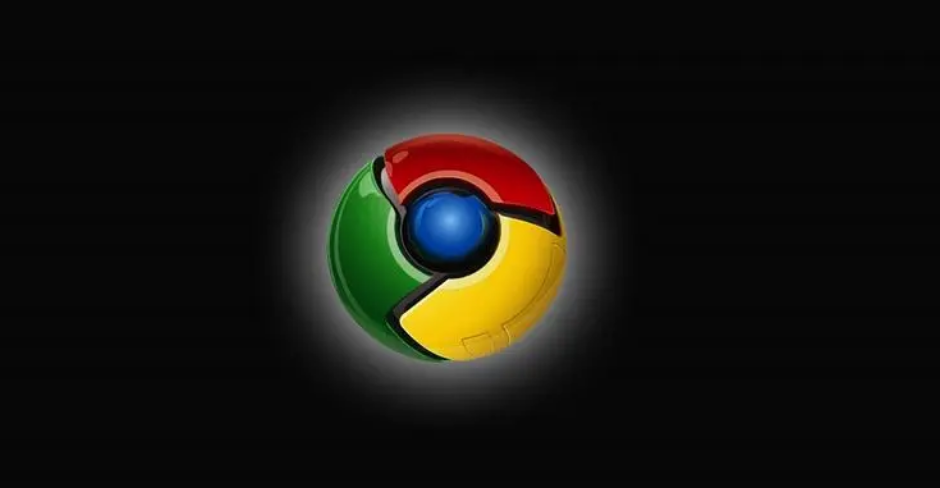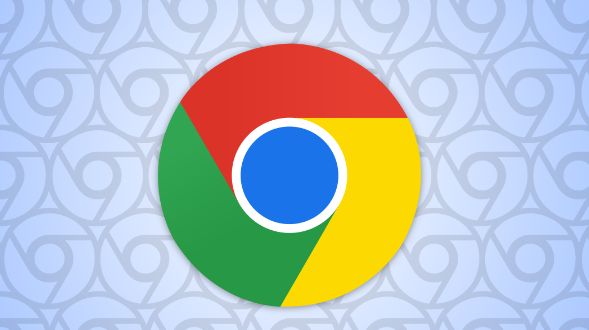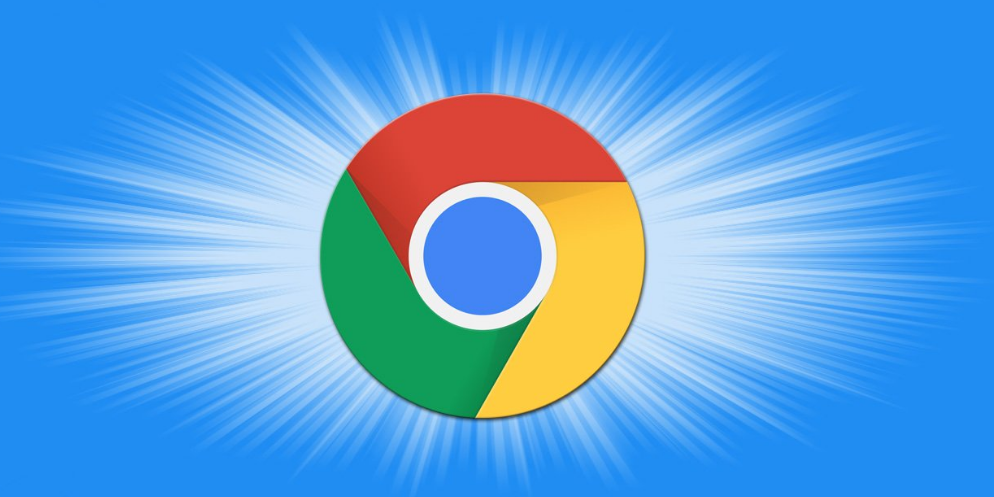详情介绍

1. 检查文件系统权限:在Windows系统中,右键点击“文档”文件夹,选择“属性”,进入“安全”选项卡,为当前用户勾选“完全控制”权限,确认保存。这样可确保对默认下载路径有相应的操作权限,若之前因权限问题导致无法打开下载文件夹,此操作可能解决问题。
2. 运行系统文件扫描:若根本无法打开“下载”文件夹,可能是系统文件损坏。按Windows键+X热键,选择命令提示符(管理员),打开后先输入`DISM.exe /Online /Cleanup-image /Restorehealth`并按回车键,再输入`sfc /scannow`,然后按回车键。系统文件检查器会开始扫描并修复损坏的系统文件,此过程可能耗时较久,需耐心等待扫描完成,这可能会修复Downloads目录相关的问题。
3. 检查默认下载路径设置:进入Chrome设置,点击“高级”,再点击“下载内容”,查看默认保存位置。若路径被修改可能导致文件未显示,可在设置中点击“更改”,选择系统默认下载文件夹,确保文件自动归类,避免因路径错误导致隐藏文件找不到。
4. 关闭相关扩展程序:点击谷歌浏览器右上角的三个点,选择“更多工具”,再点击“扩展程序”,找到如“迅雷下载支持”等相关扩展程序,若怀疑其导致下载文件夹异常,可将其关闭,即把右下角蓝色按钮变灰。
总之,通过以上方法,您应该能够解决Google浏览器下载文件夹无法打开的问题。如果问题仍然存在,建议进一步检查系统设置或寻求专业技术支持。